Odot IO-Config Configuration Software
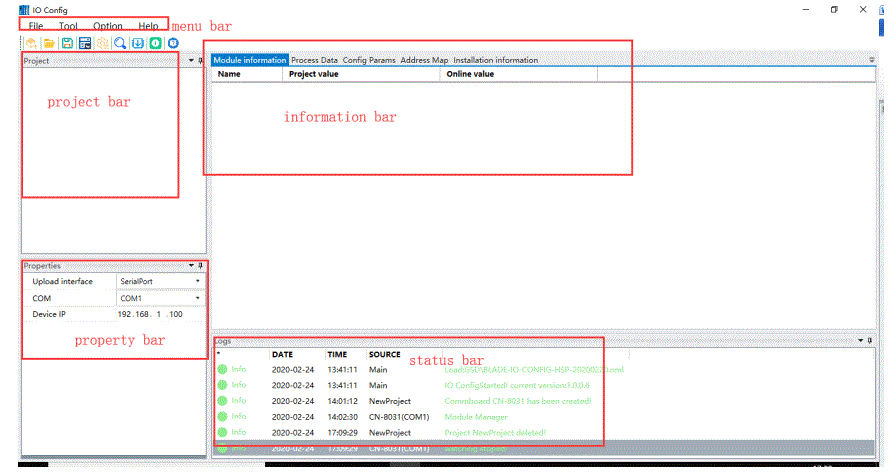
Impormasyon sa Produkto
Ang IO-Config configuration software gigamit sa pag-configure sa Remote IO nga mga produkto. Gitugotan niini ang mga gimbuhaton sama sa pag-upload ug pag-download sa parameter, pag-monitor sa datos sa proseso, lamesa sa adres sa datos view, pagpangita sa device, ug pag-upgrade sa firmware. Kung gigamit ang IO-Config aron ma-configure ang software, gisuportahan sa serial port ang tanan nga mga adapter sa protocol alang sa pag-upload sa parameter, pagbag-o sa parameter sa pagsumpo, ug pag-monitor sa online. Ang ethernet port nagsuporta lamang sa Modbus TCP adapter (CN-8031) alang niini nga mga gimbuhaton.
Ang serial MicroUSB cable gikinahanglan alang sa data transmission ug power supply. Ang ubang mga mobile USB cable adunay power supply lang nga function ug dili magamit para sa adapter parameters nga mag-upload ug mag-download.
Mga Instruksyon sa Paggamit sa Produkto
- Pangitaa ang instalasyon nga pakete ug i-install ang IO Config software. Ablihi ang IO Config configuration software human sa pag-instalar.
- Sa menu bar, i-klik File > Project > New Project, o gamita ang shortcut key o right-click Project > New Project sa project bar. Isulat ang ngalan sa proyekto.
- Sa project bar, i-right-click ang NewProject Module ug pilia ang CN-8031 gikan sa pop-up window. Dayon pagpili og usa ka network port o serial port (kon pilion ang serial port, pilia ang serial port number) ug i-klik ang OK. Mubo nga sulat: Ang tanan nga network adapter modules mahimong makonektar sa configuration software alang sa pag-debug pinaagi sa serial port. Ang MODBUS TCP adapter lang ang makakonektar sa configuration software para sa pag-debug pinaagi sa Ethernet port ug serial port.
- Sa project bar, i-right-click ang CN-8031 ug i-klik ang Module Manager. Doble-klik aron mapili ang detalyado nga IO module nga konektado sa CN8031 gikan sa pop-up window ug i-klik ang OK.
- Aron manwal nga makadugang sa mga module, gamita ang mga shortcut key Ctrl C (kopya), Ctrl V (paste), ug Delete (delete). Pilia ang CN-8031 ug i-klik ang shortcut Ctrl S aron i-save ang proyekto sa pag-configure.
- Sa information bar, i-klik ang Basic Information, Process Data, Configuration Parameters, Address Table, ug Installation Information to view Impormasyon sa module sa IO.
- Sa Basic Information interface, mahimo nimo view ang protocol sa komunikasyon ug impormasyon sa bersyon sa kasamtangan nga module sa adapter, ingon man ang paghulagway sa module ug impormasyon sa bersyon sa IO module.
- Sa interface sa Proseso sa Data, mahimo nimo view ang data type sa IO module, ingon man ang online monitoring value sa input data ang online monitoring value, ug ang kasamtangang value sa output data.
Pagpaila sa software
Ang software sa pag-configure sa IO Config gigamit aron ma-configure ang mga produkto sa Remote IO, nga makaamgo sa mga function sa module sa pag-upload ug pag-download sa parameter, pag-monitor sa data sa proseso, lamesa sa address sa datos view, pagpangita sa device, pag-upgrade sa firmware, ug uban pa.
Nota: sa diha nga ang paggamit sa IO-Config sa pag-configure sa software, ang serial port nagsuporta sa tanan nga mga protocol adapters alang sa parameter uploading, configuration parameter modification, online monitoring, ug uban pa Ang Ethernet port nagsuporta lamang sa Modbus TCP adapter (CN-8031) alang sa parameter uploading, pagbag-o sa parameter sa pag-configure, pag-monitor sa online, ug uban pa.
Ang serial MicroUSB cable gikinahanglan alang sa function sa data transmission ug power supply. Ang ubang mga mobile USB cables lang nga adunay power supply function, ug walay data transmission function, mao nga dili kini magamit para sa adapter parameters nga mag-upload ug mag-download.
Offline nga mga pag-configure
- Kung ang aparato nadiskonekta gikan sa software, ang adapter sa network ug IO module mahimong mapili sumala sa aktwal nga mga kinahanglanon sa module sa gumagamit, ug ang software awtomatikong makamugna sa lamesa sa pagmapa sa address sa datos.
- Ang offline mode nag-una nga gidisenyo alang sa Modbus adapter, ug ang address sa address mapping table mao ang access address sa IO module data. Para sa laing protocol adapter, ang IO address sa device mahimong awtomatikong mamugna human ma-configure sa configuration software sa host station system.
Sa offline mode, idugang ang module nga mano-mano sa view ang address table mao ang mosunod nga mga lakang:
- Pangitaa ang instalasyon nga pakete, i-klik ang Install IO Config software, ug ablihi ang IO Config configuration software human sa pag-instalar.
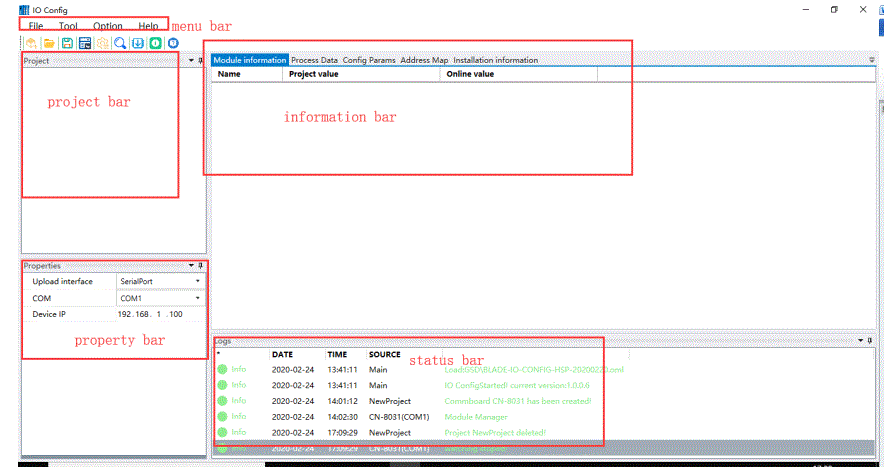
- Pag-klik File→Project→New Project sa menu bar, o i-klik ang shortcut key o right-click Project→New Project sa project bar, ug isulat ang ngalan sa proyekto.

- I-right-click ang NewProject Module sa project bar, ug pilia ang CN-8031 Sa pop-up window, unya pagpili og usa ka network port o serial port (kon pilion ang serial port ug kinahanglang pilion ang serial port number) ug i-klik OK.
Nota: Ang tanang network adapter modules mahimong makonektar sa configuration software para sa pag-debug pinaagi sa serial port. Ang MODBUS TCP adapter ra ang makakonekta sa software sa pag-configure alang sa pag-debug pinaagi sa Ethernet port ug serial port.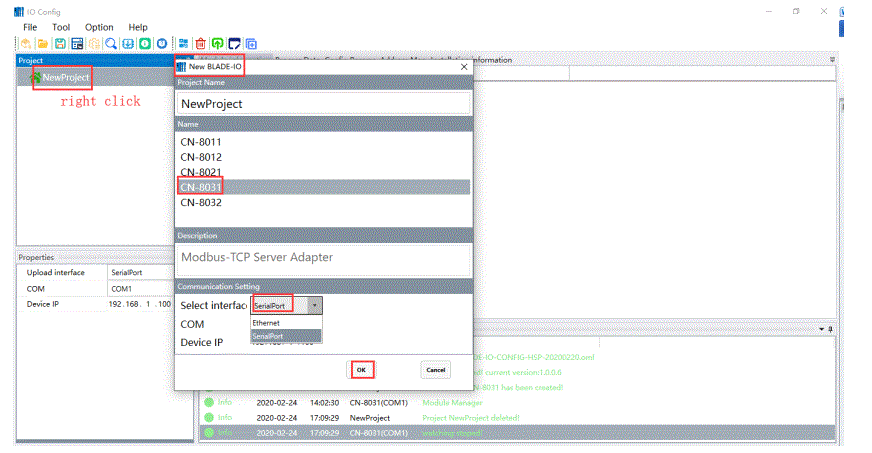
- I-right-click ang CN-8031→click ang Module Manager, Doble-click aron mapili ang detalyadong IO module nga magbitay sa CN8031 sa pop-up window, ug i-klik ang OK.
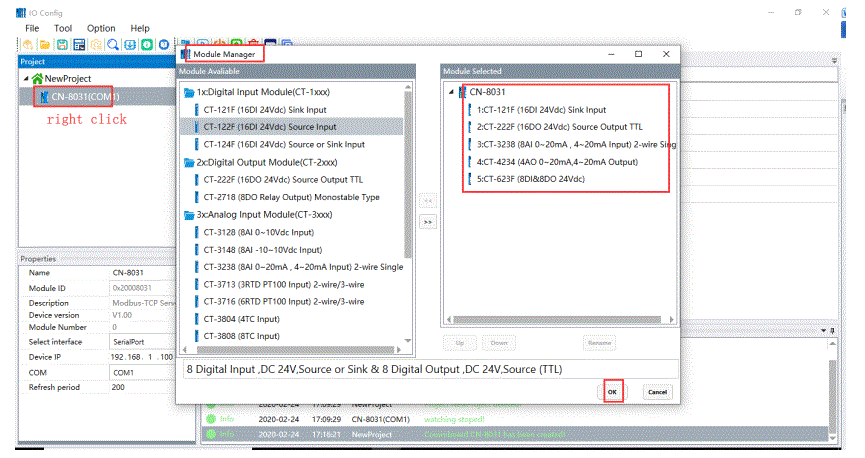
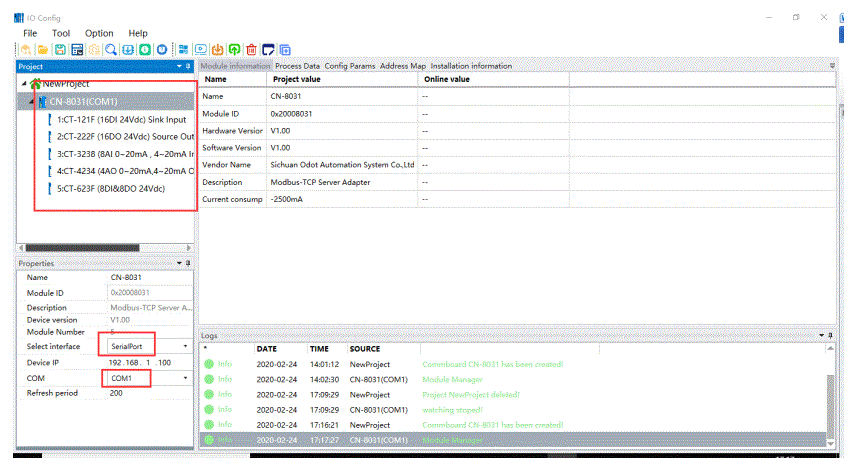 Ang module nga mano-mano nga pagdugang nagsuporta sa mga shortcut key nga "Ctrl C", "Ctrl V" ug "Delete" alang sa pagkopya, pagdikit ug pagtangtang sa IO module. Pilia ang CN-8031 ug i-klik ang shortcut nga "Ctrl S" aron maluwas ang proyekto sa pag-configure.
Ang module nga mano-mano nga pagdugang nagsuporta sa mga shortcut key nga "Ctrl C", "Ctrl V" ug "Delete" alang sa pagkopya, pagdikit ug pagtangtang sa IO module. Pilia ang CN-8031 ug i-klik ang shortcut nga "Ctrl S" aron maluwas ang proyekto sa pag-configure. - I-klik ang Basic Information, Process Data, Configuration Parameters, Address Table ug Installation Information sa information bar aron view Impormasyon sa module sa IO.
Sa interface sa Basic nga Impormasyon, mahimo nimo view ang protocol sa komunikasyon ug impormasyon sa bersyon sa kasamtangan nga module sa adapter, ug ang paghulagway sa module ug impormasyon sa bersyon sa IO module. 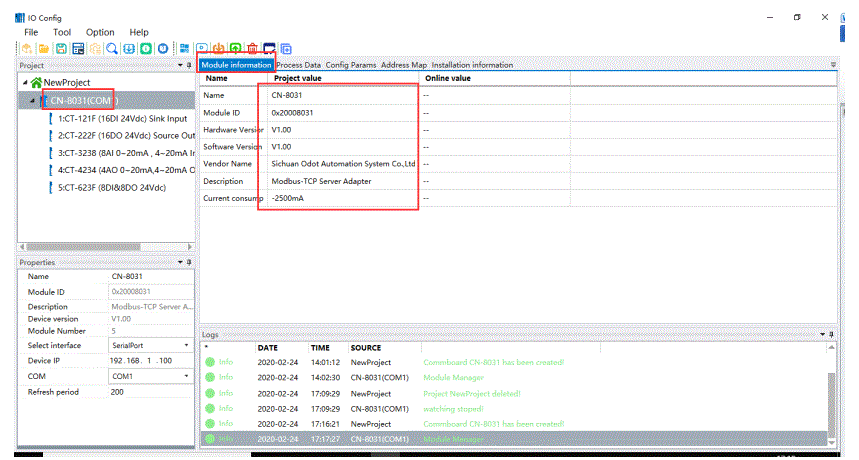
Sa interface sa Proseso sa Data, mahimo nimo view ang data type sa IO module, ingon man ang online monitoring value sa input data, ug ang online monitoring value ug ang kasamtangang value sa output data. 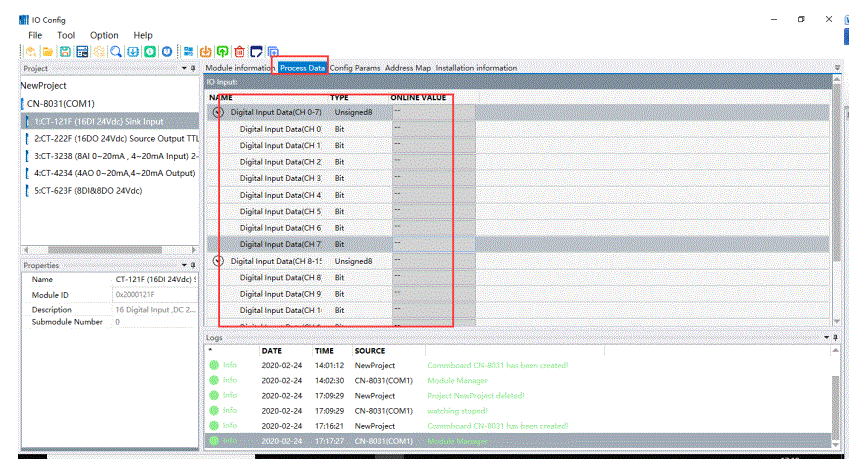 Sa interface sa Configuration Parameters, ang mga parameter sa pagsumpo ug mga parametro sa komunikasyon sa adapter module cdoul itakda. Ang mga parameter sa pag-configure sa IO module mahimong itakda.
Sa interface sa Configuration Parameters, ang mga parameter sa pagsumpo ug mga parametro sa komunikasyon sa adapter module cdoul itakda. Ang mga parameter sa pag-configure sa IO module mahimong itakda.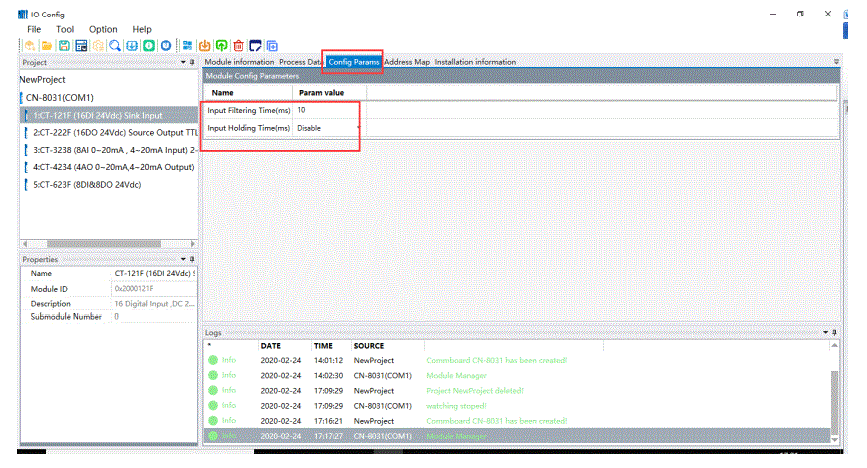
Sa interface sa Address Map, mahimo nimo view ang adres sa channel sa IO module. I-klik ang address table save button o ang shortcut nga “Ctrl M” aron ma-export ang address table. Ug ang format sa lamesa sa address kay TXT o XLS.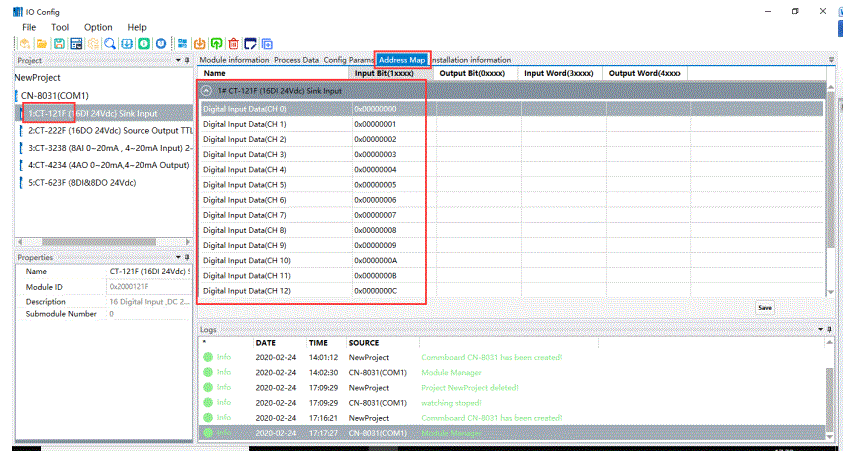
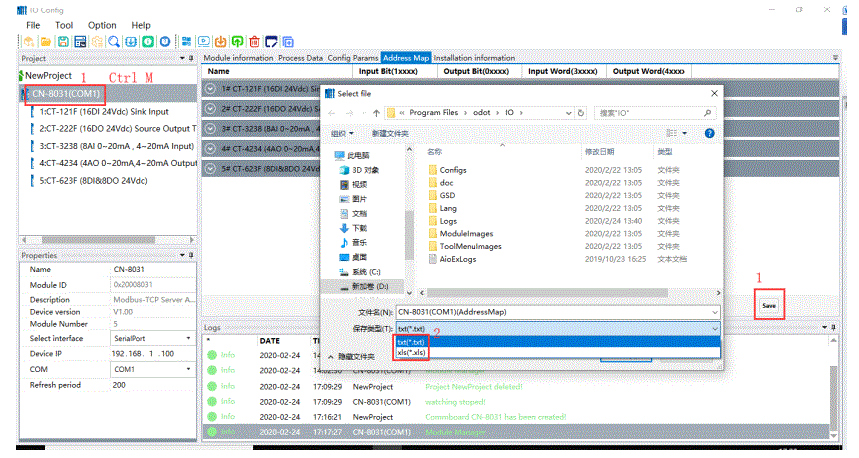
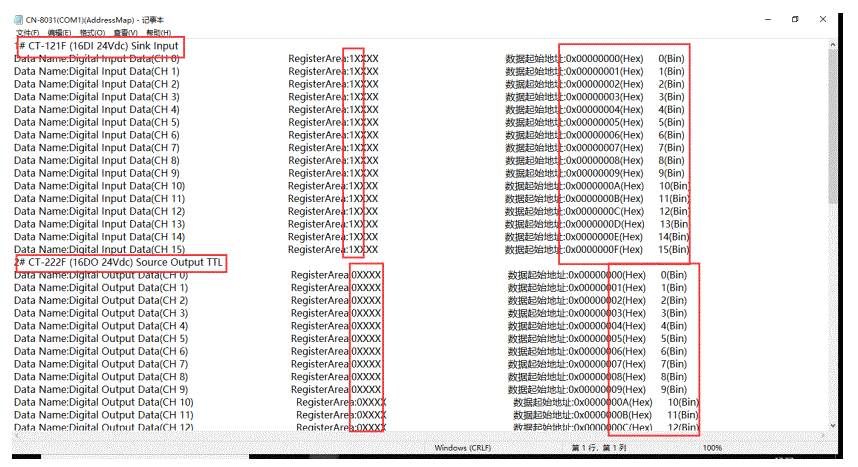
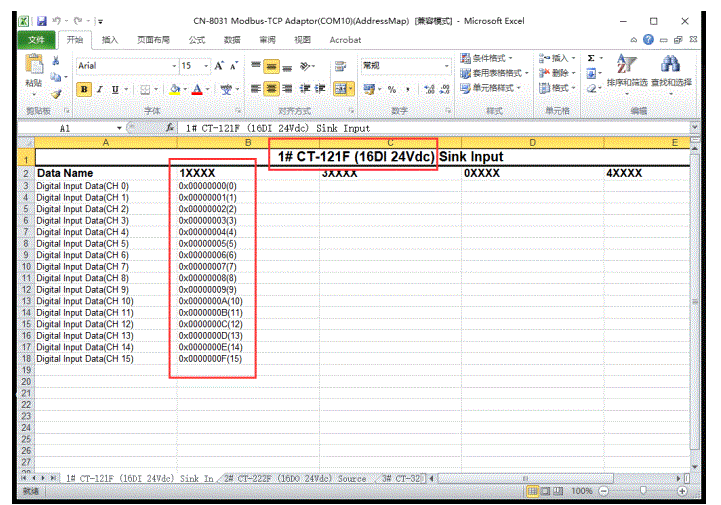
Sa interface sa Impormasyon sa Pag-install, mahimo nimong susihon ang kasamtangan, gidak-on ug uban pang mga parameter sa module.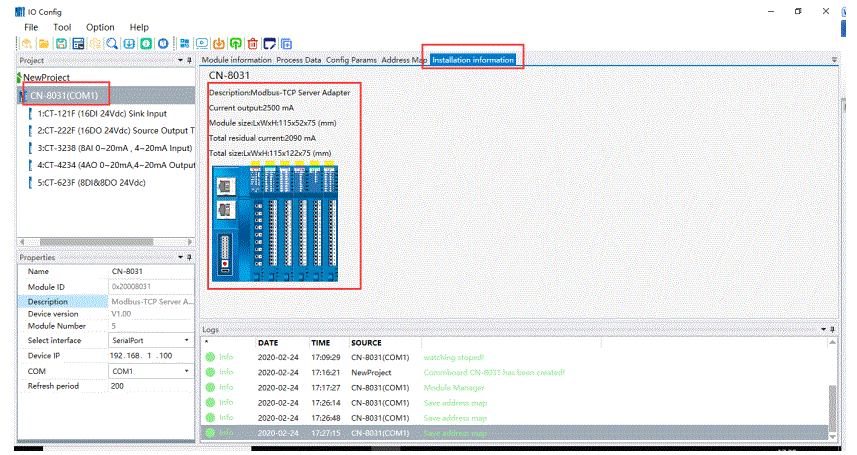
Online nga mga configuration
Pag-supply og 24V nga gahum sa module, ug ikonektar ang module sa kompyuter gamit ang Micro USB o network cable (ang Micro USB cable kinahanglan nga mag-install sa usa ka drayber, ug ang COM port awtomatik nga i-assign human sa pag-instalar sa drayber, sama sa COM3).
- Human ma-install ang IO Config software, ablihi ang configuration software, ug i-klik File→Proyekto→Bag-ong Proyekto sa menu bar, o i-klik ang shortcut sa Bag-ong Proyekto, o i-right-click ang Project→Bag-ong Proyekto sa project menu bar, ug manu-mano nga pun-on ang ngalan sa proyekto.

- Sa Property bar, usba ang upload interface pinaagi sa pagpili sa serial port ug ang serial port number mao ang COM10, o usba ang upload interface aron mapili ang Ethernet. Ang device IP address: 192.168.1.100 (MODBUS TCP nga komunikasyon lamang). Pag-right-click sa menu sa proyekto.
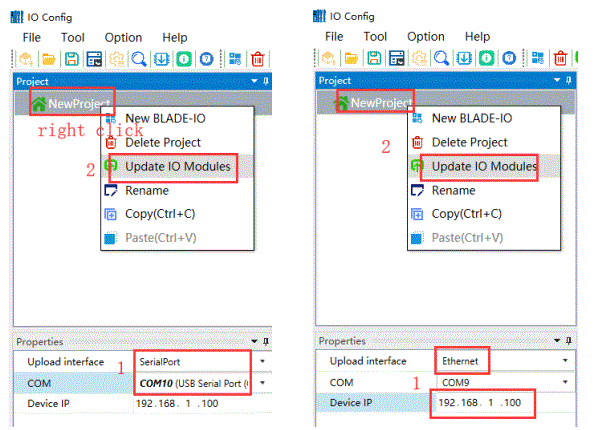
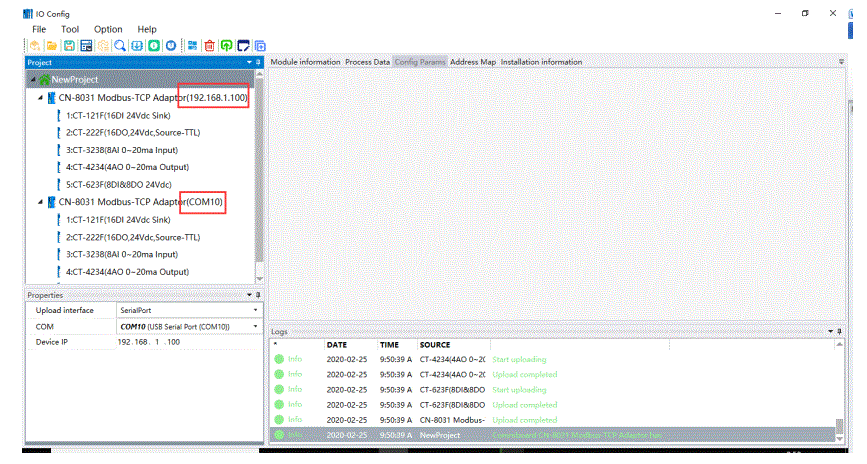 Sa diha nga ang adapter module mao ang CN-8031 (MODBUS TCP communication), i-klik ang Tool sa pagpangita sa device o i-klik ang shortcut
Sa diha nga ang adapter module mao ang CN-8031 (MODBUS TCP communication), i-klik ang Tool sa pagpangita sa device o i-klik ang shortcut sa pagpangita sa device, pilia ang Local Network Card sa pop-up interface, unya i-klik ang Search Device, ug ang tanang adapter modules sa network structure ma-scan sa device list. Sa kini nga interface, mahimo kini view mga parameter sama sa bersyon sa adapter hardware ug software, IP address ug uban pa. Kung adunay daghang mga adapter sa network, gisuportahan niini ang function sa "Light Up" aron makit-an ang aparato, "Download" aron mabag-o ang adapter IP address ug "I-restart". Kung kinahanglan nga i-upgrade ang firmware, i-klik ang "Upgrade" aron makasulod sa interface sa pag-upgrade.
sa pagpangita sa device, pilia ang Local Network Card sa pop-up interface, unya i-klik ang Search Device, ug ang tanang adapter modules sa network structure ma-scan sa device list. Sa kini nga interface, mahimo kini view mga parameter sama sa bersyon sa adapter hardware ug software, IP address ug uban pa. Kung adunay daghang mga adapter sa network, gisuportahan niini ang function sa "Light Up" aron makit-an ang aparato, "Download" aron mabag-o ang adapter IP address ug "I-restart". Kung kinahanglan nga i-upgrade ang firmware, i-klik ang "Upgrade" aron makasulod sa interface sa pag-upgrade.
Ang pag-klik sa "Pag-upload" ug ang tanan nga mga module sa IO awtomatiko nga ma-upload sa menu sa proyekto.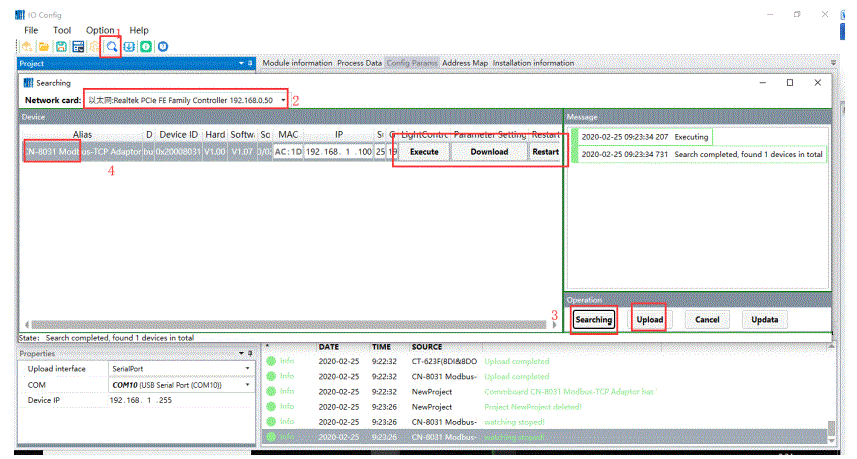
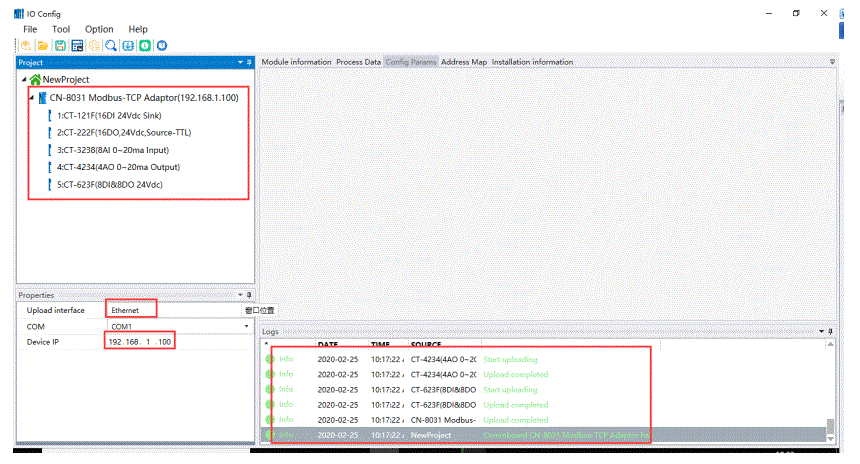 Alang sa digital input module, mahimo nimong idugang sa kamut ang sub-module sa pag-ihap.
Alang sa digital input module, mahimo nimong idugang sa kamut ang sub-module sa pag-ihap. 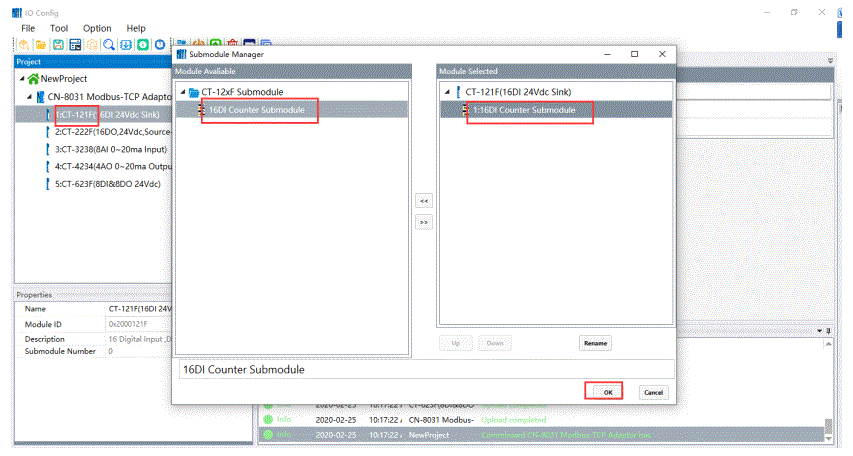 Human makadugang og sub-module, kinahanglan nimo nga i-right-click aron ma-download ang module configuration o right-click ang CN-8031 aron ma-download ang IO parameters. Kung dili, kung ang pag-klik direkta sa online ug kini moresulta sa usa ka sayup sa menu sa estado nga "ang gidaghanon sa mga sub-modules dili motakdo sa kinatibuk-ang gidaghanon sa mga sub-modules sa pagsumpo".
Human makadugang og sub-module, kinahanglan nimo nga i-right-click aron ma-download ang module configuration o right-click ang CN-8031 aron ma-download ang IO parameters. Kung dili, kung ang pag-klik direkta sa online ug kini moresulta sa usa ka sayup sa menu sa estado nga "ang gidaghanon sa mga sub-modules dili motakdo sa kinatibuk-ang gidaghanon sa mga sub-modules sa pagsumpo". 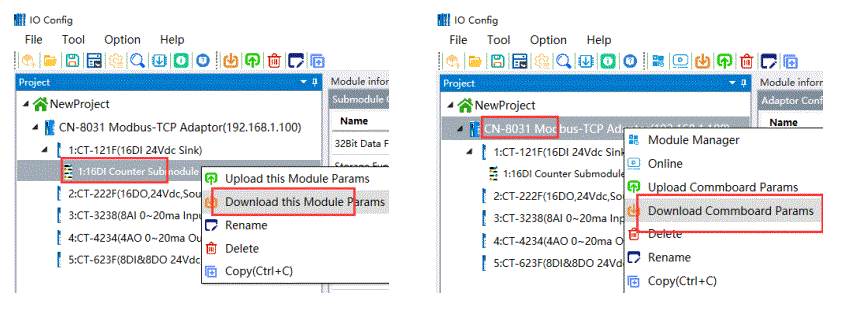
- I-right-click ang adapter module CN-8031 ug i-klik online. Mahimong mamonitor niini ang data sa module sa IO online.
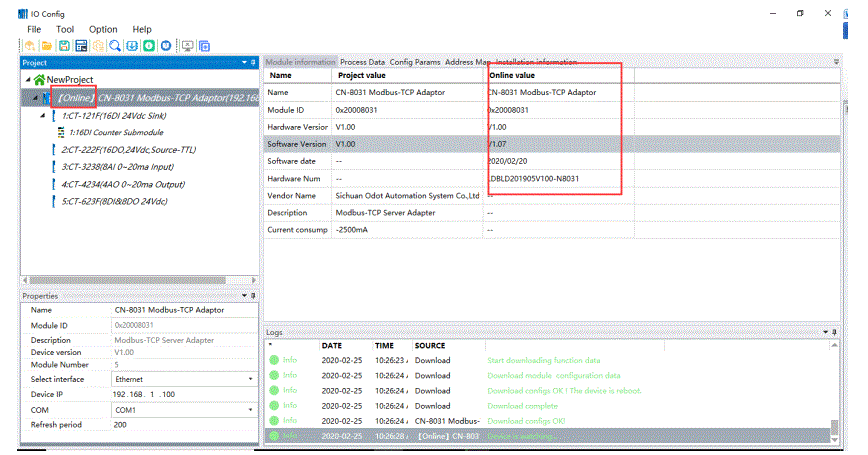 Example: CT-121F sa slot 1, ang eksternal nga gahum 24VDC gihatag ngadto sa DI0 sa CT-121F. Ug sa proseso sa data interface, ang CH0 monitoring bili mao ang 1.
Example: CT-121F sa slot 1, ang eksternal nga gahum 24VDC gihatag ngadto sa DI0 sa CT-121F. Ug sa proseso sa data interface, ang CH0 monitoring bili mao ang 1.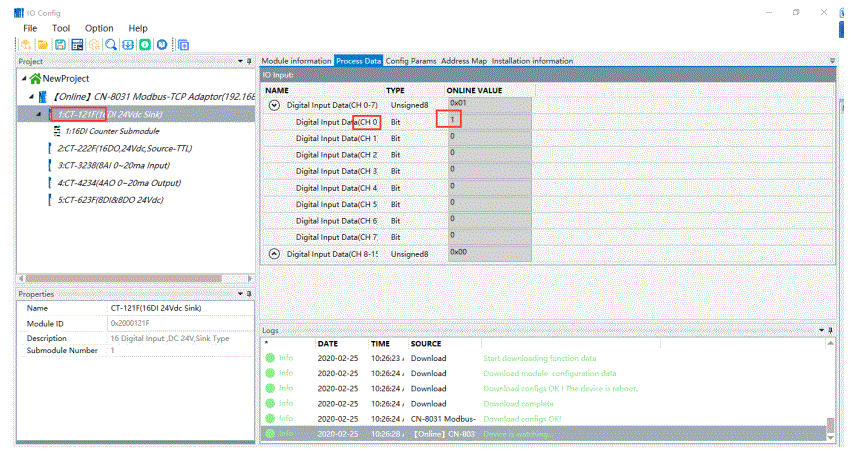 Example: Pag-assign sa CH0 channel sa CT-4234 sa slot 4 ngadto sa 16#7530= 30000, ug ikonektar kini sa CH0 channel sa CT-3238 sa slot 3 sa samang higayon.Ang CH0 sa CT-3238 monitoring value mao ang 16#3125 .
Example: Pag-assign sa CH0 channel sa CT-4234 sa slot 4 ngadto sa 16#7530= 30000, ug ikonektar kini sa CH0 channel sa CT-3238 sa slot 3 sa samang higayon.Ang CH0 sa CT-3238 monitoring value mao ang 16#3125 . 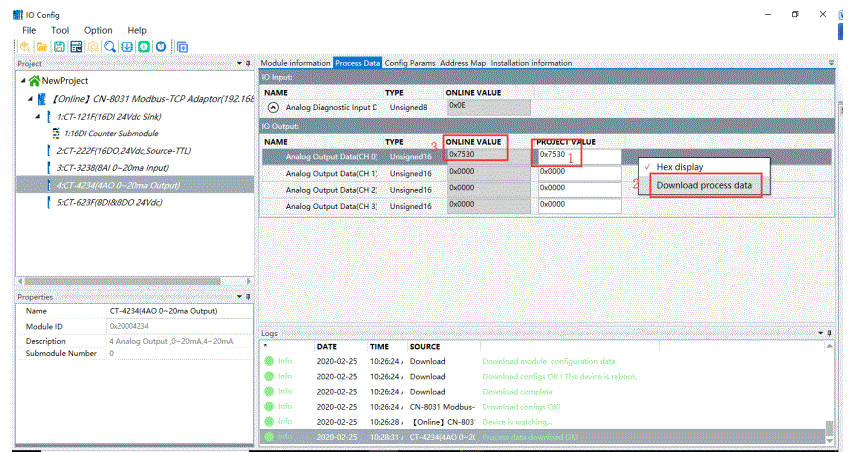
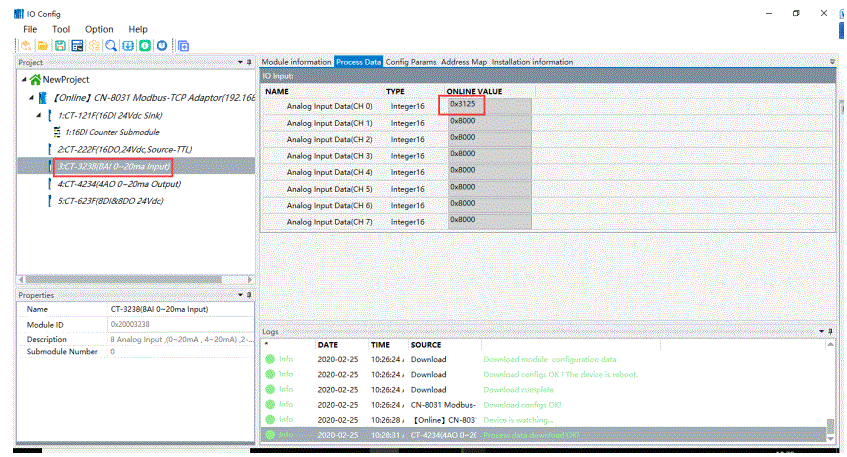
- Ang mga parameter sa pag-configure mahimong usbon sa interface sa pag-configure.
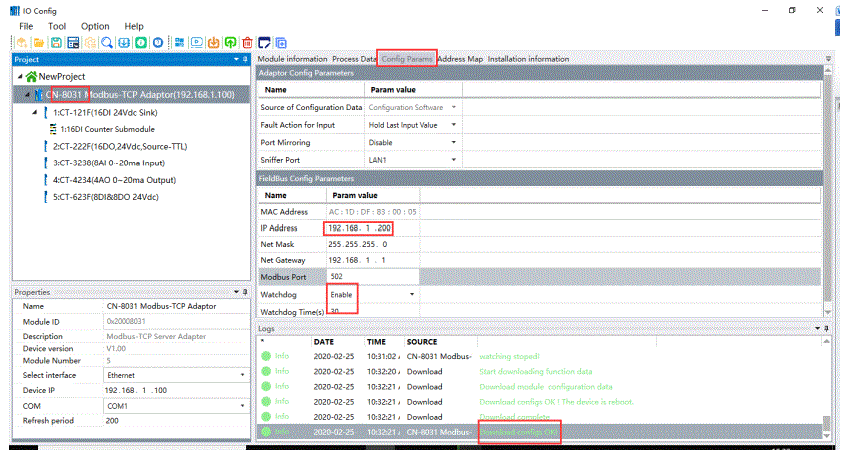
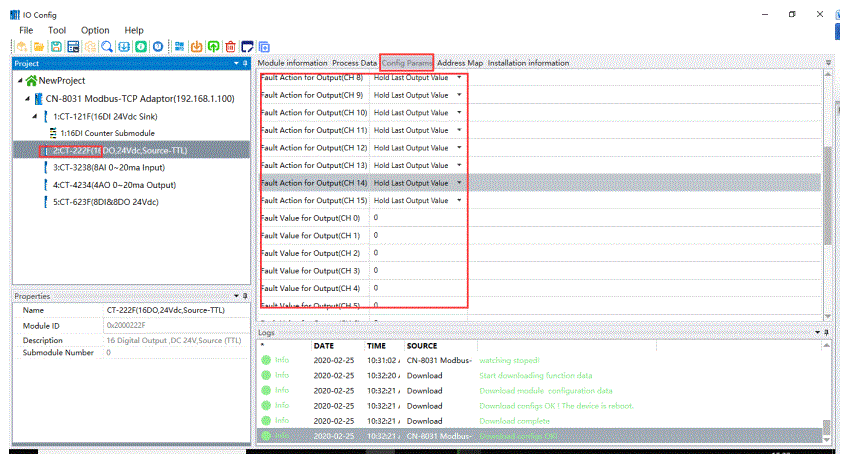 Human mausab ang mga parameter, mahimo nimong i-right-click ang CN-8031-Download IO Parameters sa project bar. Busa ang mga parameter sa pagsumpo sa adapter ug IO module mahimong mausab.
Human mausab ang mga parameter, mahimo nimong i-right-click ang CN-8031-Download IO Parameters sa project bar. Busa ang mga parameter sa pagsumpo sa adapter ug IO module mahimong mausab. 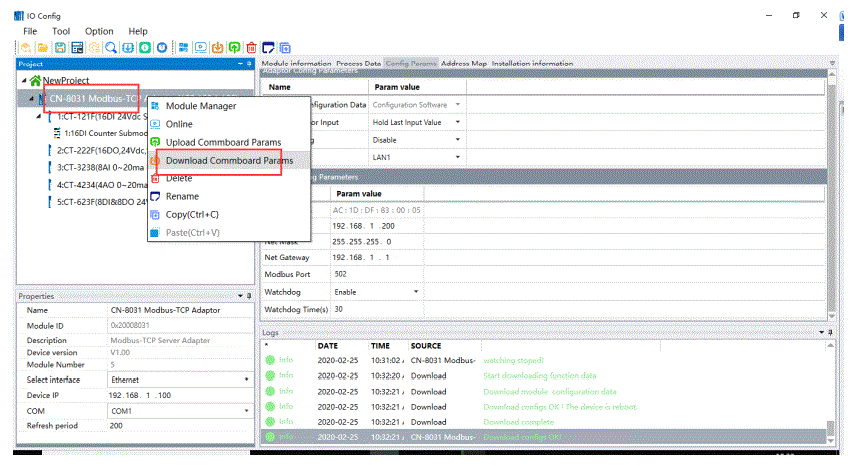 Human mabag-o ang tanan nga mga parameter, pilia ang CN-8031 ug i-klik ang shortcut key nga "Ctrl S" aron maluwas ang proyekto sa pagsumpo.
Human mabag-o ang tanan nga mga parameter, pilia ang CN-8031 ug i-klik ang shortcut key nga "Ctrl S" aron maluwas ang proyekto sa pagsumpo.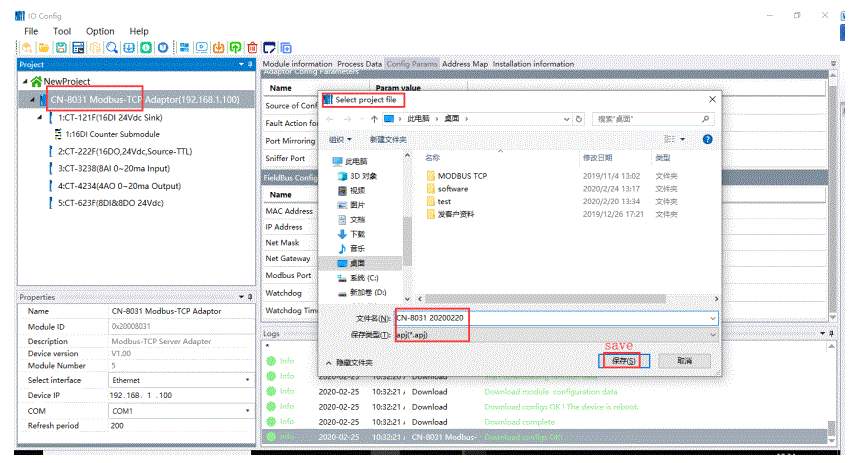
I-update ang librarya sa device files
I-update ang librarya sa device file gigamit sa pag-update sa bag-ong gidugang nga IO module sa software. Sa diha nga ang usa ka bag-o nga IO module ipagawas, ang kustomer maka-import sa IO module ngadto sa configuration software pinaagi lamang sa pag-update sa device library file, busa dili na kinahanglan nga i-install pag-usab ang software sa pag-configure.
Una, kopyaha ug idikit ang pinakabag-o nga bersyon sa librarya sa device file sa BLADE-IO-CONFIG-HSP-20200213 ngadto sa GSD folder sa software installation directory.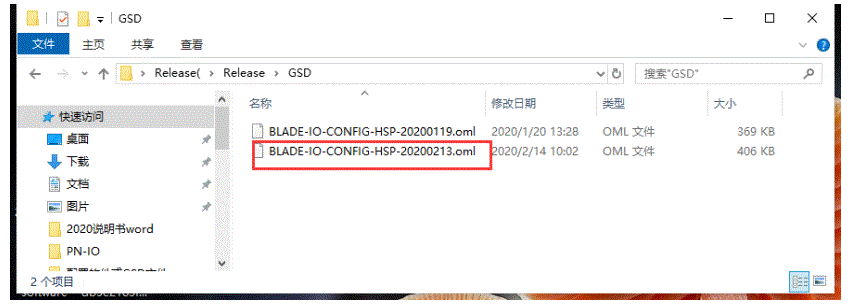
Ikaduha, i-klik ang Option-Configuration o shortcut key sa menu bar. Ug sa pop-up nga bintana, palihug pangitaa ang bag-ong librarya file (.oml) ubos sa 'Path config', ug i-klik ang open para makompleto ang update sa device library File.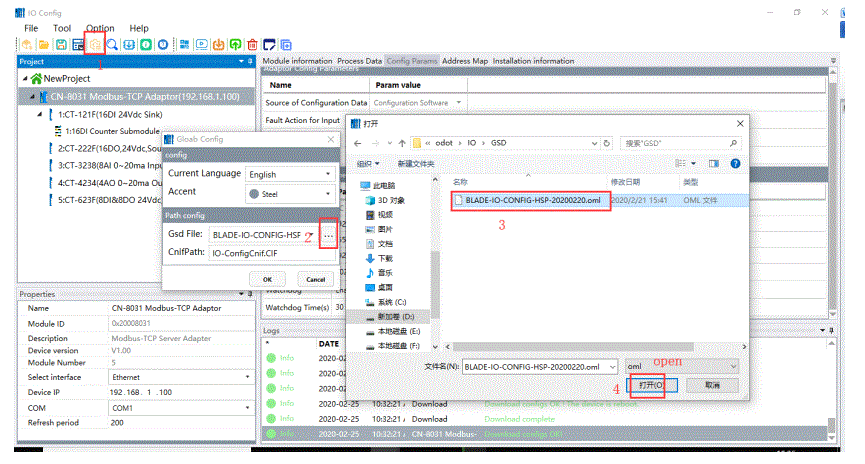
Pag-upgrade sa firmware sa aparato
Sa IO Config software, i-klik ang Tool→Online upgrade o shortcut![]() , ug sa pop-up window, pilia ang “Serial Port” (Ethernet mahimong mapili alang sa MODBUS TCP communication) ug ang serial port number mao ang “COM10”. I-klik ang "basaha ang Impormasyon" aron view ang impormasyon sa bersyon sa kasamtangan nga adapter o IO module.
, ug sa pop-up window, pilia ang “Serial Port” (Ethernet mahimong mapili alang sa MODBUS TCP communication) ug ang serial port number mao ang “COM10”. I-klik ang "basaha ang Impormasyon" aron view ang impormasyon sa bersyon sa kasamtangan nga adapter o IO module. 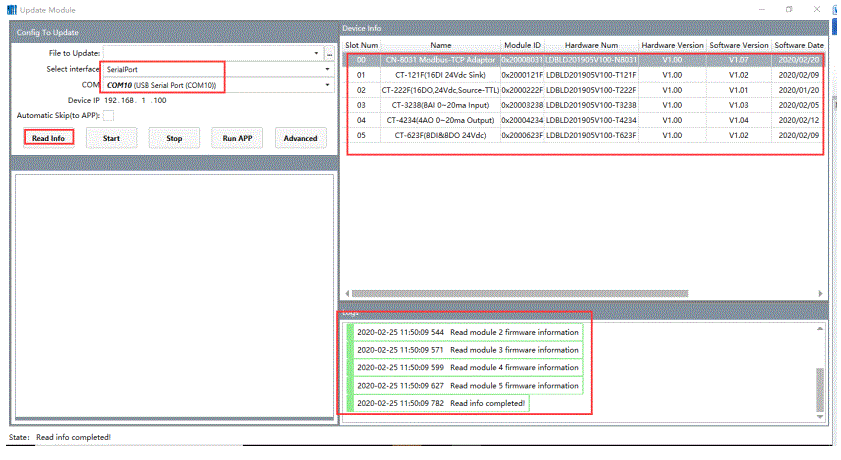 I-klik ang tuo nga bahin sa pag-upgrade file, ug pilia ang pag-upgrade file (.ofd) sa analog output module CT-4234 sa pop-up nga bintana, ug ablihi kini.
I-klik ang tuo nga bahin sa pag-upgrade file, ug pilia ang pag-upgrade file (.ofd) sa analog output module CT-4234 sa pop-up nga bintana, ug ablihi kini. 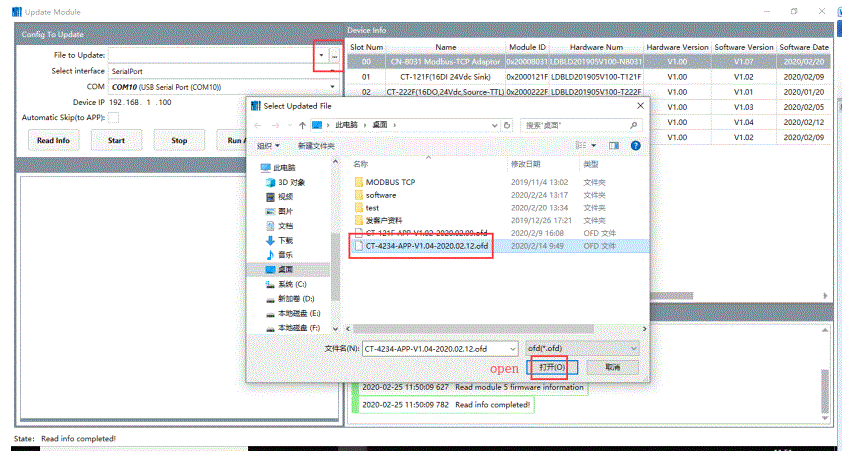
Ang pag-upgrade nga bersyon ug uban pang impormasyon mahimong viewed sa ubos sa wala nga bahin sa upgrade menu. Ug wala’y pag-upgrade alang sa karon nga bersyon sa firmware busa wala’y kinahanglan nga pag-upgrade. Kung ang kasayuran sa bersyon dili managsama, palihug pilia ang slot kung diin nahimutang ang module (pagmarka√) ug i-klik aron masugdan ang pag-upgrade.
Nota: kung ang bersyon sa hardware nga gipakita sa ubos sa wala nga bahin sa menu mao ang IO module, ug kinahanglan nga pilion ang slot kung diin nahimutang ang module(marking√) ug i-klik aron masugdan ang pag-upgrade.
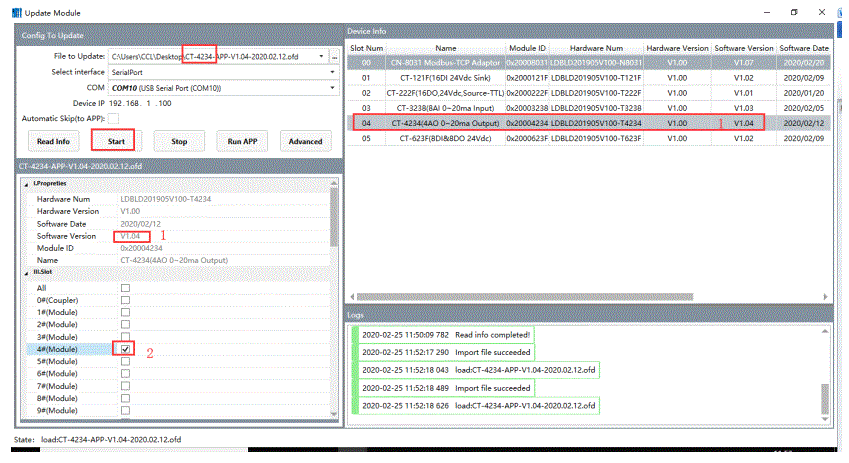 Palihug timan-i kung mag-upgrade: pag-klik lang sa Start para sa pag-upgrade, pagkahuman makompleto ang pag-upgrade, ug kinahanglan nga mosulod sa mode sa APP, mao nga kinahanglan nga mano-mano nga i-klik ang "run APP" o i-power up ang aparato pag-usab.
Palihug timan-i kung mag-upgrade: pag-klik lang sa Start para sa pag-upgrade, pagkahuman makompleto ang pag-upgrade, ug kinahanglan nga mosulod sa mode sa APP, mao nga kinahanglan nga mano-mano nga i-klik ang "run APP" o i-power up ang aparato pag-usab.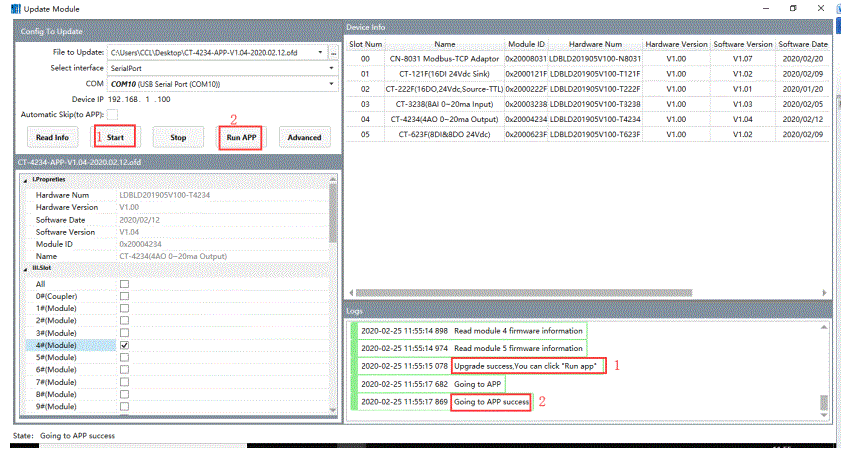
Kung kinahanglan ra nga i-upgrade ang firmware sa usa ka module, mahimo nimong pilion ang Automatic Skip (sa APP), ug i-klik ang Start para sa pag-upgrade, dayon ang APP awtomatikong modagan kung mahuman ang pag-upgrade. Kung kinahanglan nga i-upgrade ang firmware sa daghang mga module, palihug ayaw pilia ang Automatic Skip (sa APP). Pag-klik sa Run APP pagkahuman mahuman ang tanan nga pag-upgrade sa module. 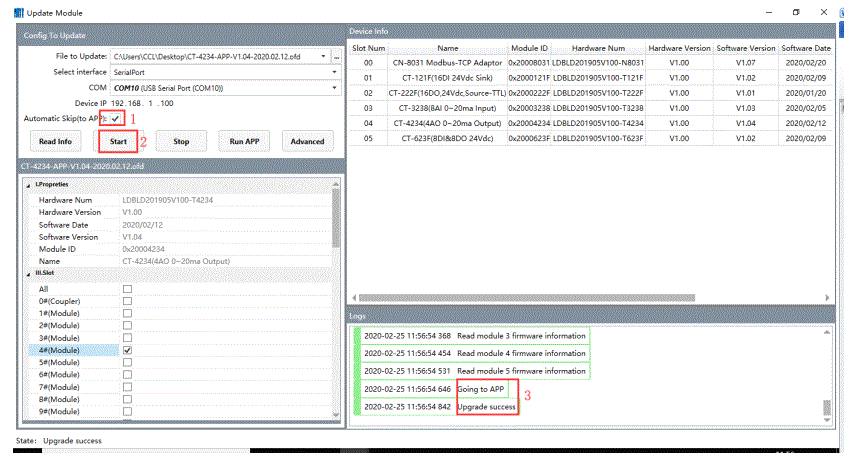
Mga Dokumento / Mga Kapanguhaan
 |
Odot IO-Config Configuration Software [pdf] Giya sa Gumagamit CN-8031, IO-Config, IO-Config Configuration Software, Configuration Software, Software |
